搭建开发环境
Buildroot 的开发环境需要 Linux 系统,所以需要搭建开发使用的编译主机。这里提供两种方法,包括 虚拟机方法和 WSL2 方法搭建。对于安装双系统、使用 Linux 系统的主机、使用其他开发板进行开发在这里不做更多描述。
搭建虚拟机
下载 VMWare 虚拟机工具
使用浏览器打开网址 https://www.vmware.com/products/workstation-pro/workstation-pro-evaluation.html 参考下图箭头所示,点击下载安装 Windows版本的VMware Workstation ,点击 DOWNLOAD NOW 即可开始下载。目前需要注册登录才可下载。
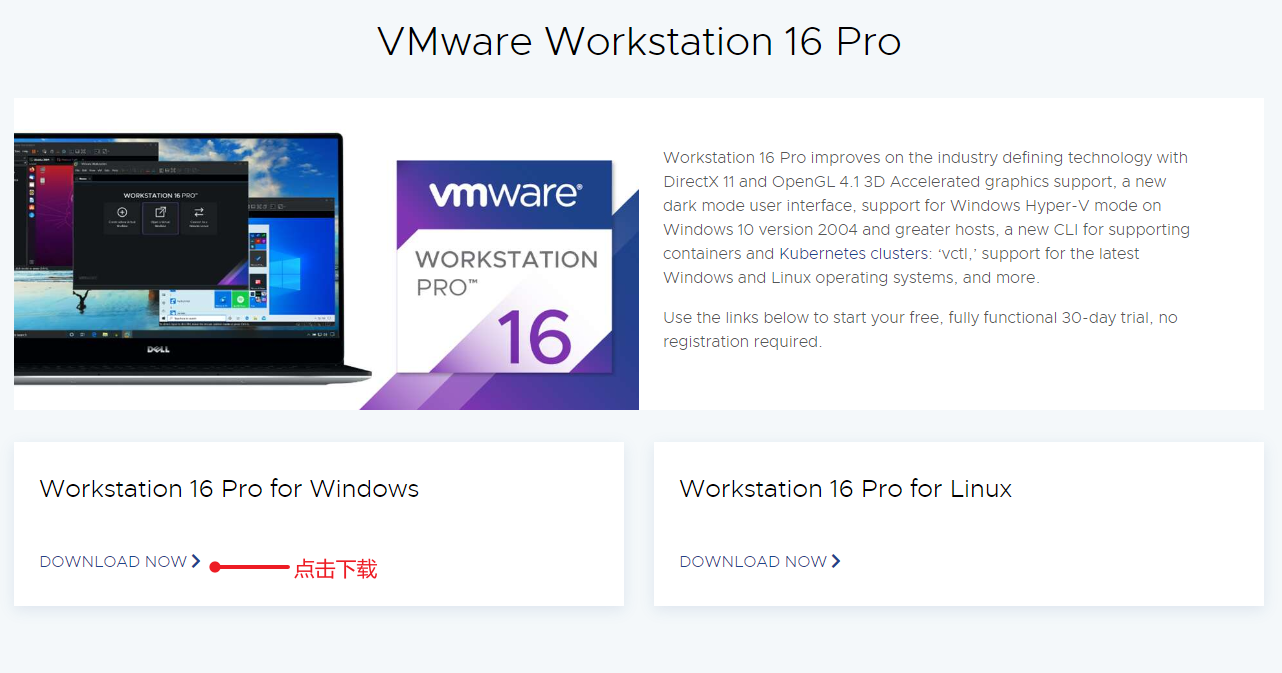
下载完成后全部使用默认配置一步步安装即可。
获取Ubuntu系统镜像
- 使用浏览器打开 https://www.linuxvmimages.com/images/ubuntu-2204/ 找到如下箭头所示位置,点击 VMware Image 下载(演示图使��用的是18.04,这里已经更新22.04连接,请参考图安装22.04的系统)。
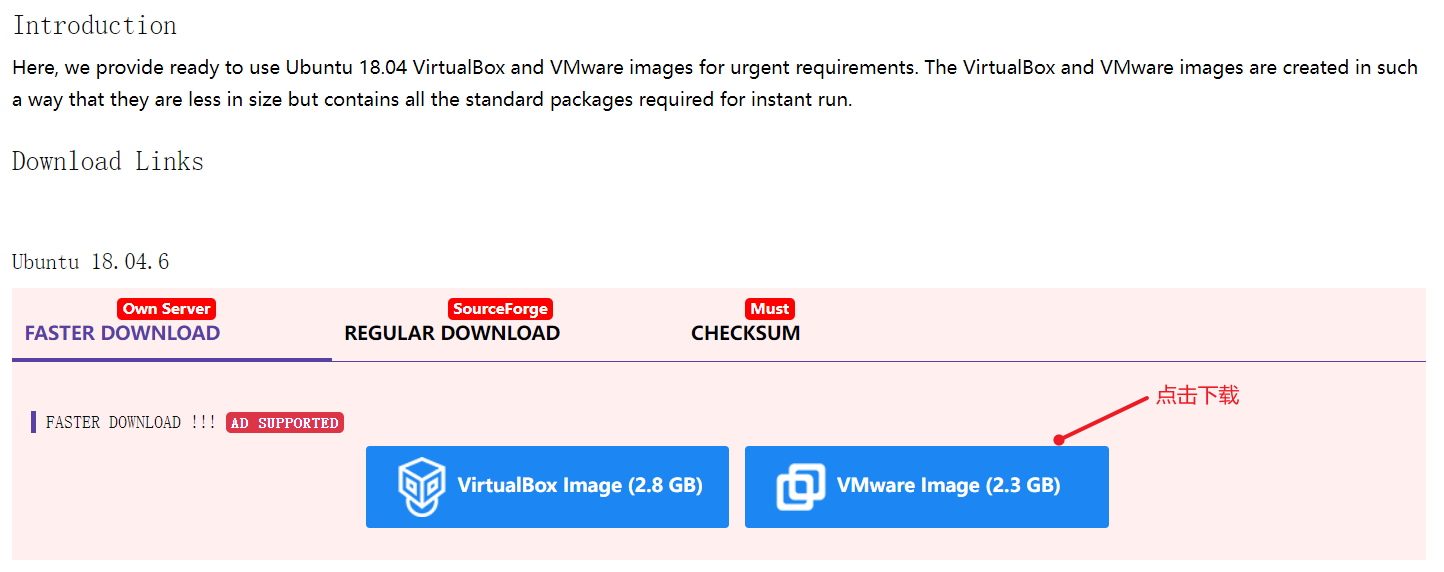
下载过程可能会持续 10 到 30 分钟,具体要依据网速而定。
运行虚拟机系统
- 解压缩 虚拟机系统镜像压缩包,解压缩完成后,可以看到里面有如下两个文件,接下来,我们会使用 后缀名为 .vmx 这个 配置文件。
- 打开已经安装好的 vmware workstation 软件 点击左上角的 文件 --> 打开 找到上面的 Ubuntu_18.04.6_VM_LinuxVMImages.COM.vmx 文件,之后会弹出新的虚拟机对话框页面。
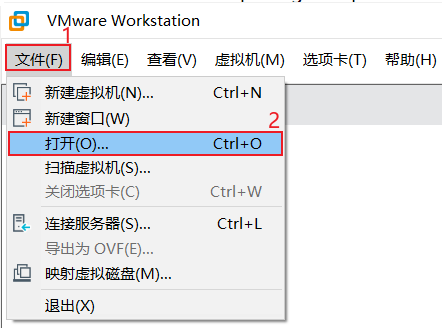
- 如下图所示为 为我们已经虚拟机的配置界面,那面我们可以 点击 红框 2 编辑虚拟机设置 里面 去调正 我们虚拟机的 内存 大小 和处理器个数,建议 最好 内存为 4GB 及以上,处理器至少4 个。 调整好以后,就可以 点击 开启此虚拟机 来运行此虚拟机了
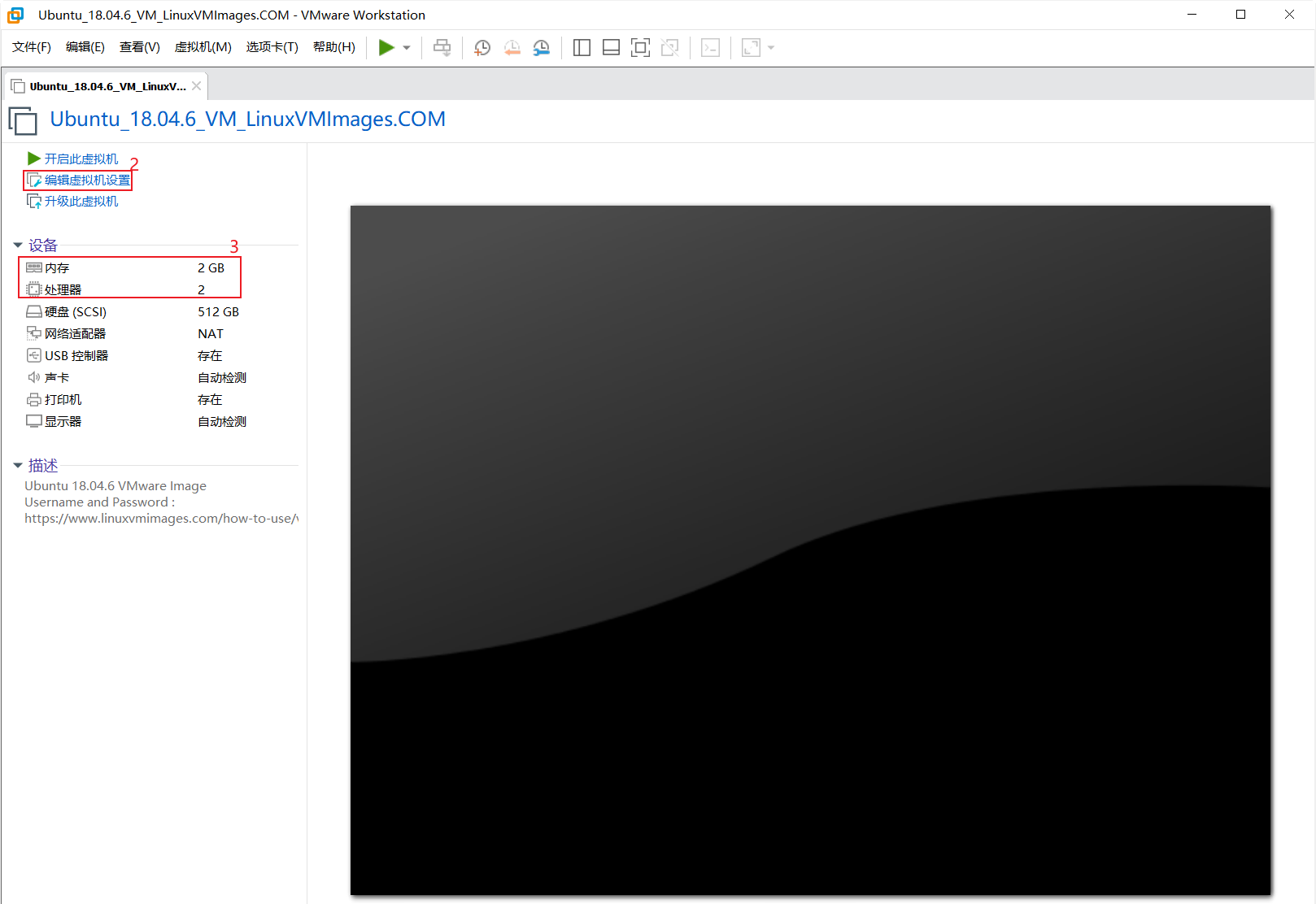
第一次打开会提示 一个 虚拟机已经复制的 对话框,我们这时,只需要 点击 我已复制虚拟机 就可以继续启动虚拟机系统了。
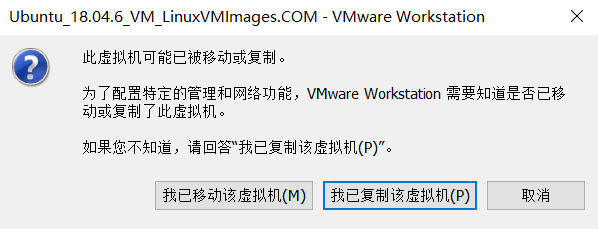
等待数秒,系统就会自动启动了,启动以后 鼠标点击 Ubuntu 字样,就可以进入登录对话框,输入 密码 ubuntu 即可登录进入ubuntu系统内。
注意:
Ubuntu默认的用户名密码分别为 ubuntu ubuntu
Ubuntu默认的用户名密码分别为 ubuntu ubuntu
Ubuntu默认的用户名密码分别为 ubuntu ubuntu
ubuntu默认需要联网,如果你的 Windows电脑已经可以访问Internet 互联网,ubuntu系统后就会自动共享 Windows电脑的网络 进行连接internet 网络。
搭建 WSL2 开发平台
检查运行 WSL 2 的要求
若要更新到 WSL 2,需要运行 Windows 10。或 Windows 11。
- 对于 x64 系统:版本 1903 或更高版本,内部版本为 18362.1049 或更高版本。
- 对于 ARM64 系统:版本 2004 或更高版本,内部版本为 19041 或更高版本。
低于 18362 的版本不支持 WSL 2。 使用 Windows Update 助手更新 Windows 版本。 Windows 版本 1903 支持也仅适用于 x64 系统。 如果使用的是 Arm64 版本的 Windows,则需要升级到 Windows 10 版本 2004 或更高版本才能完全访问 WSL 2。 有关详细信息,请参阅WSL 2 即将支持 Windows 10 版本 1903 和 1909。
若要检查 Windows 版本及内部版本号,选择 Windows 徽标键 + R,然后键入“winver”,选择“确定”。 更新到“设置”菜单中的最新 Windows 版本。
如果运行的是 Windows 10 版本1903 或 1909,请在 Windows 菜单中打开“设置”,导航到“更新和安全性”,然后选择“检查更新”。 内部版本号必须是 18362.1049+ 或 18363.1049+,次要内部版本号需要高于 .1049。 阅读详细信息:WSL 2 即将支持 Windows 10 版本 1903 和 1909。
启用适用于 Linux 的 Windows 子系统
需要先启用“适用于 Linux 的 Windows 子系统”可选功能,然后才能在 Windows 上安装 Linux 分发。
以管理员身份打开 PowerShell(“开始”菜单 >“PowerShell” >单击右键 >“以管理员身份运行”),然后输入以下命令:
dism.exe /online /enable-feature /featurename:Microsoft-Windows-Subsystem-Linux /all /norestart
请等待重新启动计算机,然后继续执行下一步。
启用虚拟机功能
安装 WSL 2 之前,必须启用“虚拟机平台”可选功能。 计算机需要虚拟化功能才能使用此功能。
以管理员身份打开 PowerShell 并运行:
dism.exe /online /enable-feature /featurename:VirtualMachinePlatform /all /norestart
重新启动计算机,以完成 WSL 安装并更新到 WSL 2。
下载 Linux 内核更新包
Linux 内核更新包会安装最新版本的 WSL 2 Linux 内核,以便在 Windows 操作系统映像中运行 WSL。 (若要运行 Microsoft Store 中的 WSL 并更频繁地推送更新,请使用 wsl.exe --install 或 wsl.exe --update。)
如果使用的是 ARM64 计算机,请下载 ARM64 包。 如果不确定自己计算机的类型,请打开命令提示符或 PowerShell,并输入:systeminfo | find "System Type"。 在非英文版 Windows 上,你可能必须修改搜索文本,对“System Type”字符串进行翻译。 你可能还需要对引号进行转义来用于 find 命令。 例如,在德语版中使用 systeminfo | find '"Systemtyp"'。
- 运行上一步中下载的更新包。 (双击以运行 - 系统将提示你提供提升的权限,选择“是”以批准此安装。)
安装完成后,请继续执行下一步 - 在安装新的 Linux 分发时,将 WSL 2 设置为默认版本。
有关详细信息,请参阅 Windows 命令行博客上的文章对更新 WSL2 Linux 内核的更改
将 WSL 2 设置为默认版本
打开 PowerShell,然后在安装新的 Linux 发行版时运行以下命令,将 WSL 2 设置为默认版本:
wsl --set-default-version 2
获取 WSL 分发
微软商店获取 WSL
打开微软商店,搜索 WSL
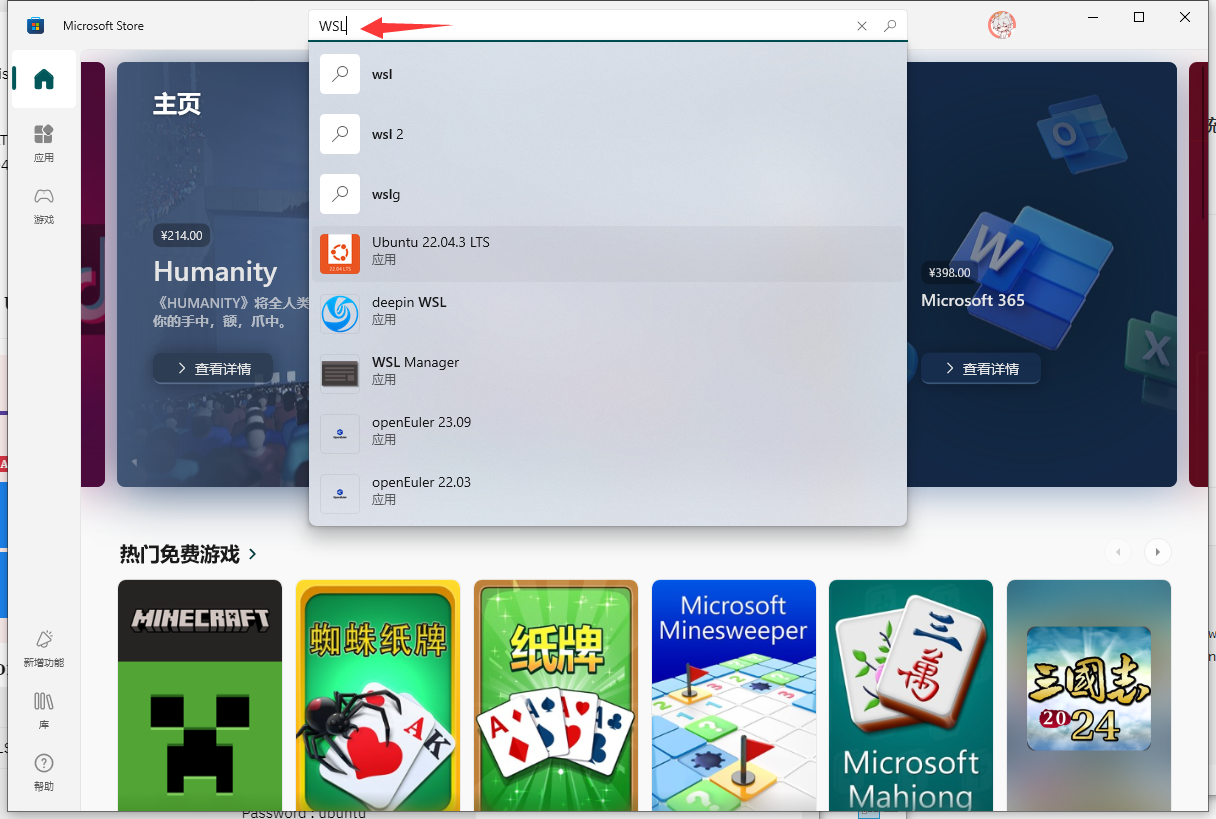
进入,点击下载 Ubuntu 22.04.3 LTS
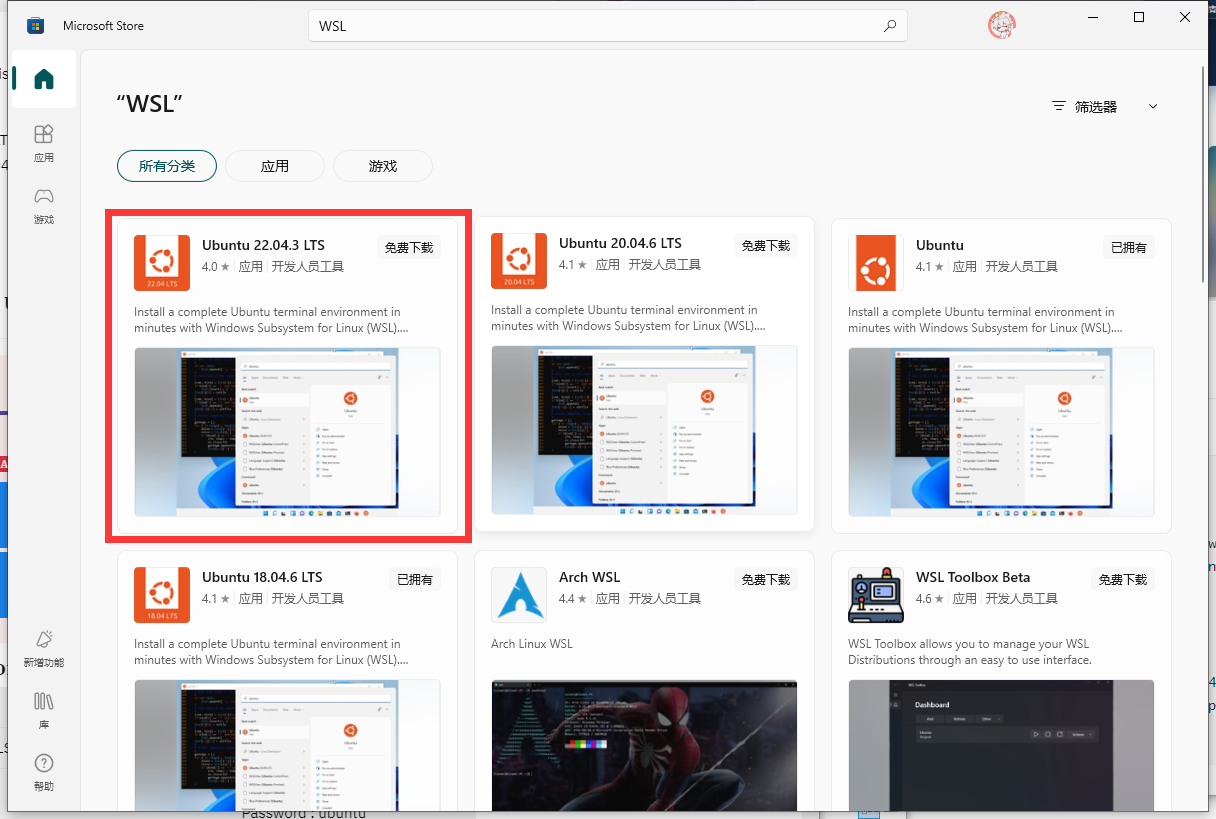
点击获取并安装
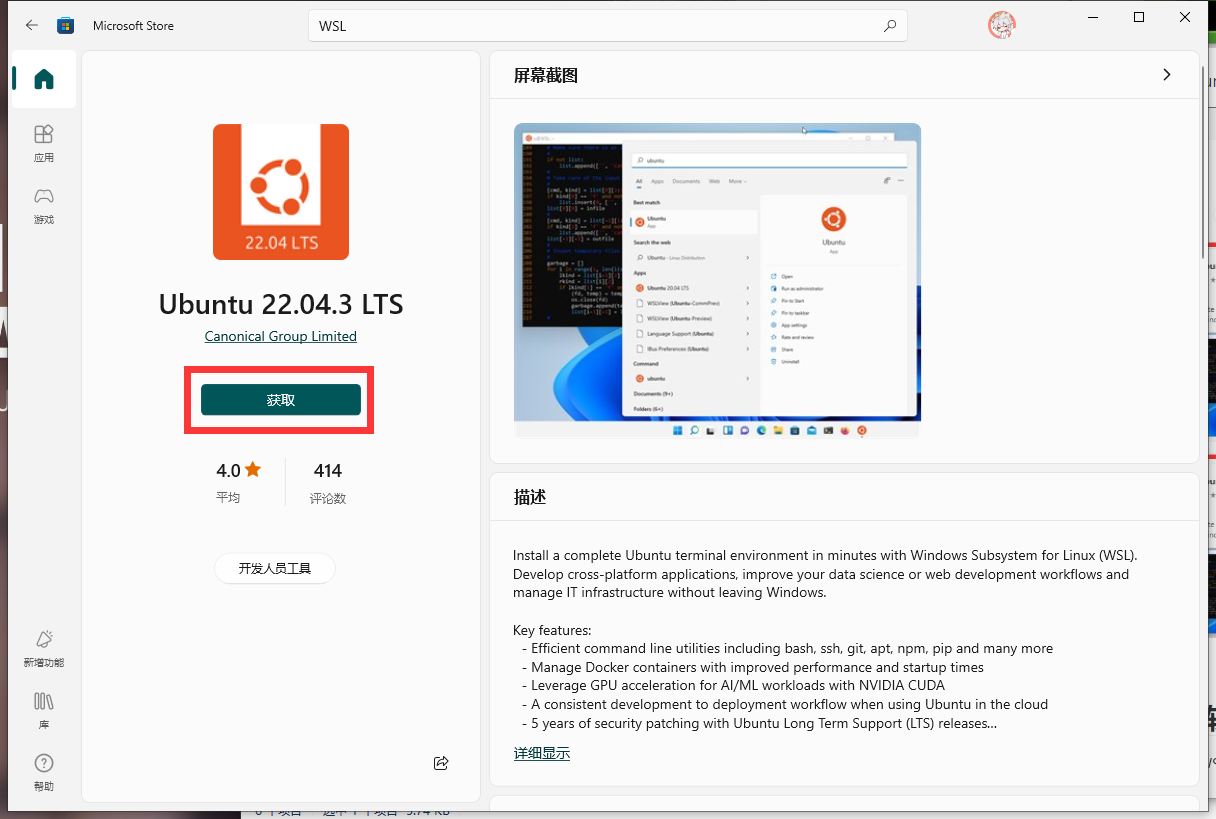
自行获取 WSL
- 下载原生 WSL 安装包
这里提供一种方法,你也可以从Github、Gitlab、SourceForge下载 WSL 安装包
-
选一个你喜欢的 WSL 发行版
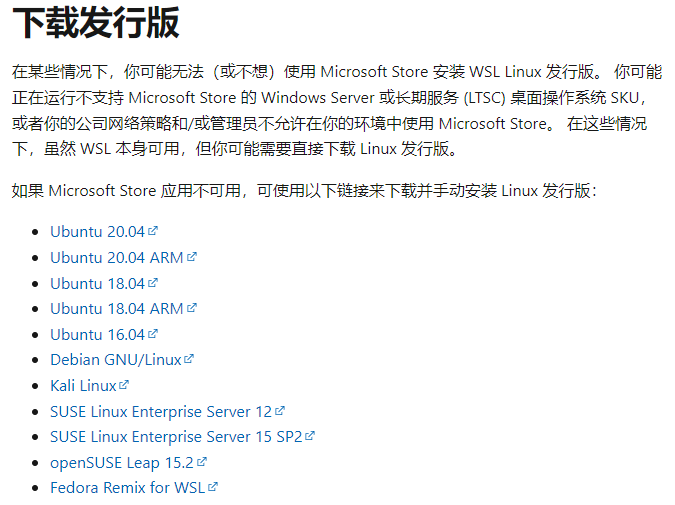
- 下载 appx 文件
- 把 appx 文件复制到 D 盘
- 重命名,把
*.appx改成*.zip,例如Ubuntu_1804.2019.522.0_x64.appx改成Ubuntu_1804.2019.522.0_x64.zip - 解压缩ZIP文件
启动设置 WSL
首次启动新安装的 Linux 分发版时,将打开一个控制台窗口,系统会要求你等待一分钟或两分钟,以便文件解压缩并存储到电脑上。 未来的所有启动时间应不到一秒。
然后,需要为新的 Linux 分发版创建用户帐户和密码。

祝贺你! 现已成功安装并设置了与 Windows 操作系统完全集成的 Linux 分发!
下载需要的软件包
这里演示使用的是 WSL2 下的 Ubuntu 22.04 Linux系统。
yuzuki@Kanado:~$ neofetch
.-/+oossssoo+/-. yuzuki@Kanado
`:+ssssssssssssssssss+:` -------------
-+ssssssssssssssssssyyssss+- OS: Ubuntu 22.04.4 LTS on Windows 10 x86_64
.ossssssssssssssssssdMMMNysssso. Kernel: 5.10.16.3-microsoft-standard-WSL2
/ssssssssssshdmmNNmmyNMMMMhssssss/ Uptime: 19 mins
+ssssssssshmydMMMMMMMNddddyssssssss+ Packages: 507 (dpkg)
/sssssssshNMMMyhhyyyyhmNMMMNhssssssss/ Shell: bash 5.1.16
.ssssssssdMMMNhsssssssssshNMMMdssssssss. Terminal: Windows Terminal
+sssshhhyNMMNyssssssssssssyNMMMysssssss+ CPU: AMD Ryzen 5 5600 (12) @ 3.493GHz
ossyNMMMNyMMhsssssssssssssshmmmhssssssso GPU: e483:00:00.0 Microsoft Corporation Device 008e
ossyNMMMNyMMhsssssssssssssshmmmhssssssso Memory: 142MiB / 25599MiB
+sssshhhyNMMNyssssssssssssyNMMMysssssss+
.ssssssssdMMMNhsssssssssshNMMMdssssssss.
/sssssssshNMMMyhhyyyyhdNMMMNhssssssss/
+sssssssssdmydMMMMMMMMddddyssssssss+
/ssssssssssshdmNNNNmyNMMMMhssssss/
.ossssssssssssssssssdMMMNysssso.
-+sssssssssssssssssyyyssss+-
`:+ssssssssssssssssss+:`
.-/+oossssoo+/-.
更新软件源,更新系统软件包
sudo apt-get update
sudo apt-get upgrade -y
安装开发依赖
sudo apt-get install build-essential subversion git libncurses5-dev zlib1g-dev gawk flex bison quilt libssl-dev xsltproc libxml-parser-perl mercurial bzr ecj cvs unzip lsof bc -y
sudo apt-get install gcc-arm-none-eabi cmake build-essential gcc-aarch64-linux-gnu mtools qemu-user-static bc pkg-config -y
sudo apt install mmdebstrap ubuntu-keyring automake autoconf gcc make pixz libconfuse2 libconfuse-common libconfuse-dev -y
安装相关工具
sudo apt-get install kconfig-frontends android-tools-mkbootimg python2 libpython3-dev
增加架构支持
如果主机是 I386 或 ARM64 架构则不需要配置
sudo dpkg --add-architecture i386
sudo apt-get update
安装相关工具
如果主机是 I386 或 ARM64 架构则不需要配置
sudo apt install gcc-multilib
sudo apt install libc6:i386 libstdc++6:i386 lib32z1